Łączenie/kontrolowanie komputerów przez sieć za pomocą KontrolPack

Kontroluj komputery w swojej sieci z łatwością dzięki KontrolPack. Łącz i zarządzaj komputerami z różnymi systemami operacyjnymi bez wysiłku.
Delta Chat to fantastyczna aplikacja, która pozwala zamienić istniejące konto e-mail w aplikację do czatu. Możesz wysłać wiadomość do każdego z istniejących kontaktów e-mail, tak jakby wysyłali wiadomości przez Telegram lub Discord lub coś podobnego.

W tym przewodniku pokażemy, jak skonfigurować Delta Chat i z niego korzystać. Aby rozpocząć, upewnij się, że masz istniejące konto e-mail i znasz dane logowania.
Instalowanie Delta Chat w systemie Linux
Zanim przejdziemy do tego, jak korzystać z Delta Chat na komputerze z systemem Linux, musimy zademonstrować, jak go zainstalować. Aplikacja Delta Chat jest dobrze obsługiwana w systemie Linux i będziesz mógł ją uruchomić, jeśli używasz Ubuntu, Debian, Arch Linux lub Flatpak.
Aby rozpocząć instalację Delta Chat na komputerze z systemem Linux, otwórz okno terminala na pulpicie systemu Linux. Gdy okno terminala jest otwarte i gotowe do użycia, postępuj zgodnie z instrukcjami instalacji wiersza polecenia opisanymi poniżej, które odpowiadają Twojemu systemowi operacyjnemu Linux.
Ubuntu
Delta Chat posiada pakiet DEB dostępny do instalacji . Jeśli interesuje Cię używanie Delta Chat na Ubuntu, oto jak go skonfigurować. Najpierw użyj polecenia wget downloader, aby pobrać najnowszą wersję aplikacji dla swojego systemu.
wget https://download.delta.chat/desktop/v1.13.1/deltachat-desktop_1.13.1_amd64.deb
Po pobraniu pakietu DEB do systemu Ubuntu użyj Trafny polecenie, aby go zainstalować. Instalacja będzie szybka i powinna automatycznie rozwiązać wszelkie problemy z zależnościami. Jeśli jednak masz problemy z instalacją, postępuj zgodnie z tym przewodnikiem .
sudo apt install ./deltachat-desktop_1.13.1_amd64.deb
Debiana
Dostępny jest pakiet DEB dla Delta Chat, więc uruchomienie aplikacji na Debianie jest bardzo łatwe. Aby rozpocząć instalację, skorzystaj z narzędzia do pobierania wget , aby pobrać najnowszy pakiet DEB.
wget https://download.delta.chat/desktop/v1.13.1/deltachat-desktop_1.13.1_amd64.deb
Po pobraniu najnowszego pliku pakietu DEB z Internetu można rozpocząć instalację. Korzystając z polecenia dpkg , pobierz najnowszą wersję konfiguracji Delta Chat. Należy pamiętać, że podczas instalacji mogą wystąpić błędy zależności. Aby to naprawić, kliknij tutaj .
sudo dpkg -i deltachat-desktop_1.13.1_amd64.deb
Arch Linux
Dostępny jest pakiet AUR Delta Chat dla użytkowników Arch Linux. Aby rozpocząć instalację, otwórz okno terminala i użyj polecenia Pacman, aby załadować pakiety „git” i „base-devel” do systemu.
sudo pacman -S git base-devel
Po zainstalowaniu pakietów Git i Base-devel w systemie Arch, musisz zainstalować pomocnika Trizen AUR za pomocą następujących poleceń. Ten program zautomatyzuje instalację Delta Chat, proces, który w innym przypadku byłby o wiele bardziej żmudny.
git clone https://aur.archlinux.org/trizen.git cd trizen makepkg -sri
Po skonfigurowaniu Trizen możesz uruchomić aplikację Delta Chat w systemie Arch za pomocą polecenia trizen -S .
trizen -S deltachat-pulpit
Flatpak
Aby korzystać z Delta Chat, musisz mieć skonfigurowane środowisko wykonawcze Flatpak w swoim systemie. Aby to zrobić, postępuj zgodnie z tym przewodnikiem na ten temat . Po skonfigurowaniu Flatpak zainstaluj Delta Chat za pomocą poniższych poleceń.
flatpak remote-add --jeśli-nie-istnieje flathub https://flathub.org/repo/flathub.flatpakrepo flatpak zainstaluj flathub chat.delta.desktop
Konfigurowanie czatu Delta
Aby skonfigurować Delta Chat, postępuj zgodnie z instrukcjami krok po kroku poniżej.
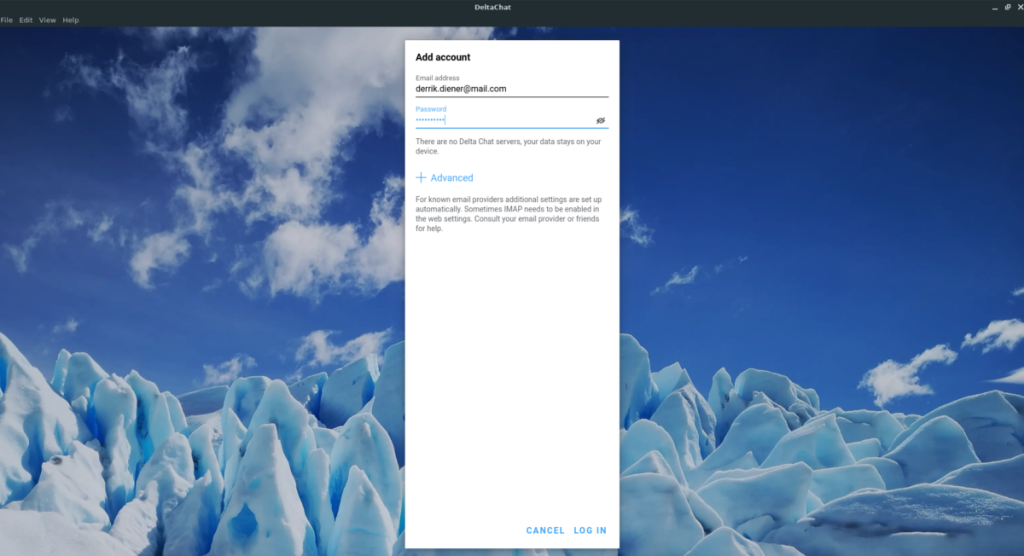
Krok 1: Wybierz przycisk „Zaloguj się do serwera”. Ten przycisk pozwoli Ci zalogować się na swoje konto e-mail. Nie martw się! Właściwie nie musisz mieć swojego serwera poczty e-mail.
Krok 2: Wprowadź swój adres e-mail oraz hasło do konta w odpowiednich polach tekstowych.
Pamiętaj, że będziesz musiał podjąć dodatkowe kroki, aby upewnić się, że Delta Chat działa, jeśli korzystasz z Gmaila. Prawdopodobnie będziesz musiał utworzyć hasło aplikacji lub włączyć logowanie w mniej bezpiecznych aplikacjach.
Krok 3: Po wprowadzeniu informacji o koncie użytkownika powinieneś być w stanie zalogować się do Delta Chat za pomocą istniejącego konta e-mail.
Po zalogowaniu się do Delta Chat będzie gotowy do użycia.
Korzystanie z czatu Delta
Korzystanie z Delta Chat jest bardzo podobne do każdej innej aplikacji do czatu, a interfejs na to wskazuje. Aby wysłać wiadomość do kogokolwiek, wykonaj następujące czynności. Najpierw znajdź menu z trzema kropkami w prawym górnym rogu i kliknij je myszą.
Po kliknięciu menu myszą poszukaj przycisku „Nowy czat” i kliknij go. Po wybraniu przycisku „Nowy czat” pojawi się wyskakujące menu. W tym menu wpisz adres e-mail osoby, z którą chcesz porozmawiać, aby utworzyć nowe okno.

Po utworzeniu nowego okna wpisz wiadomość w polu tekstowym i kliknij Wyślij. Delta Chat następnie dostarczy wiadomość jako e-mail, ale będzie ona wyglądać jak wiadomość komunikatora.

Będziesz wtedy mógł porozmawiać z osobą, do której wysłałeś wiadomość, bez konieczności pobierania aplikacji. Znakomity!
Kontroluj komputery w swojej sieci z łatwością dzięki KontrolPack. Łącz i zarządzaj komputerami z różnymi systemami operacyjnymi bez wysiłku.
Czy chcesz automatycznie wykonywać powtarzające się zadania? Zamiast klikać przycisk wiele razy ręcznie, czy nie byłoby lepiej, gdyby aplikacja…
iDownloade to wieloplatformowe narzędzie, które umożliwia użytkownikom pobieranie treści bez zabezpieczeń DRM z serwisu iPlayer BBC. Umożliwia pobieranie obu filmów w formacie .mov.
Funkcje programu Outlook 2010 omówiliśmy szczegółowo, ale ponieważ nie zostanie on wydany przed czerwcem 2010 r., czas przyjrzeć się bliżej programowi Thunderbird 3.
Od czasu do czasu każdy potrzebuje przerwy. Jeśli szukasz ciekawej gry, wypróbuj Flight Gear. To darmowa, wieloplatformowa gra typu open source.
MP3 Diags to najlepsze narzędzie do rozwiązywania problemów w Twojej kolekcji audio. Potrafi poprawnie oznaczyć pliki mp3, dodać brakujące okładki albumów i naprawić VBR.
Podobnie jak Google Wave, Google Voice wzbudził spore zainteresowanie na całym świecie. Google dąży do zmiany sposobu, w jaki się komunikujemy, a ponieważ staje się coraz bardziej
Istnieje wiele narzędzi, które pozwalają użytkownikom serwisu Flickr pobierać zdjęcia w wysokiej jakości, ale czy istnieje sposób na pobranie ulubionych z serwisu Flickr? Niedawno…
Czym jest samplowanie? Według Wikipedii „jest to akt pobrania fragmentu lub próbki jednego nagrania dźwiękowego i ponownego wykorzystania go jako instrumentu lub
Google Sites to usługa Google, która pozwala użytkownikom hostować witrynę na serwerze Google. Jest jednak jeden problem: nie ma wbudowanej opcji tworzenia kopii zapasowej.



![Pobierz symulator lotu FlightGear za darmo [Baw się dobrze] Pobierz symulator lotu FlightGear za darmo [Baw się dobrze]](https://tips.webtech360.com/resources8/r252/image-7634-0829093738400.jpg)




